一、JDK的安装
1、JDK下载:
首先我们要到官方网站下载JDK的最新版本。目前最新版是JDK8;下载网址:http://www.oracle.com/technetwork/java/javase/downloads/jdk8-downloads-2133151.html java被Oracle公司收购以后JDK下载地址迁移到了oracle官网。具体如下:
根据操作系统版本的不同。在右边Download下选择不同的版本下载就行了。需要注意的是,下载地址随着版本的变化会有变化,如果下载地址失效,大家自行度娘哈。
2、JDK安装:
JDK下载完成后,我们就可以进行安装了。因使用windows的人比较多。所以在这我们就以windows平台上的JDK安装为例给大家演示一下JDK的安装。windows平台需要下载:32位:jdk-8u20-windows-i586.exe 64位:jdk-8u20-windows-x64.exe。第一步:下载完成后,我们双击下载文件:jdk-8u20-windows-x64.exe,开始安装,然后点击下一步
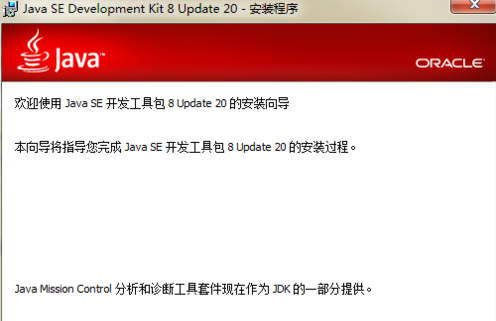
第二步:选择安装路径,这时可以选择自己电脑软件的安装目录。前提是该目录不允许存在汉字。我选在的是E://programe files/jdk8.0目录下,点击下一步,开始安装。
第三步:一直等到安装完成出现如下界面,选择JRE安装目录,单击下一步。开始JRE安装
第四步:一直等到JRE安装完成出现如下界面,安装完成,点击关闭,接下来我们进行环境变量配置
二、JDK的配置
初学java时为了能更好的掌握java。一般使用记事本类工具编写java代码,使用JDK编译、执行代码。而JDK默认的使用是基于控制台的。所以需要在控制台窗口中使用java命令来进行编译执行java程序。在控制台下执行java命令最大的问题就是路径问题。因为当在控制台下执行一个命令时,系统默认的会去查找当前路径和path路径(系统预定义的环境变量),如果没有,系统就会提示命令没有找到。这个问题会让java的编译执行变得很繁琐。所以需要通过配置JDK来解决这个问题。
JDK需要配置两个环境变量。一个是修改环境变量path。为了让我们可以在任意位置使用java编译执行命令。另一个是新建环境变量classpath,这个变量的目的是为了java执行时知道去那里找标准类库。设置了这个变量后,写程序时就可以不用导入标准类库了。JDK1.5版本以后classpath已经不是必须要设置的。但是考虑到兼容性问题,最好还是建议大家设置一下。
1、配置path和classpath变量
因为执行一个命令,控制台默认的会去查找当前路径和path路径。所以我们只要把jdk目录加到环境变量path中。那么我们的java命令也就可以在任意位置使用了。具体配置如下:
第一步:右键点击我的电脑,然后选择属性。打开如下窗口,然后选择高级系统设置: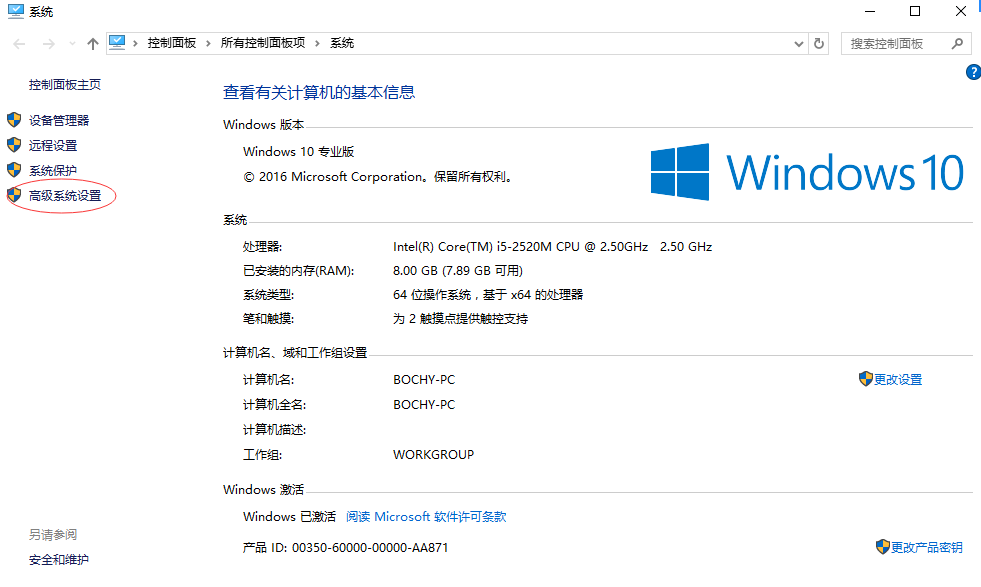
第二步:打开如下窗口后,选择高级->环境变量:
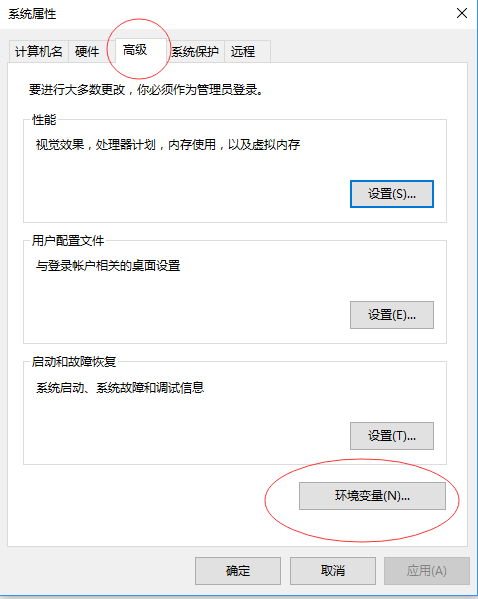
第三步:打开如下窗口后,选择系统变量->Path,然后选择编辑:
第四步:打开如下窗口后,选择编辑文本,需要注意的是:win7及以前的版本中没有这一步,大家忽略就行:
第五步:打开如下窗口后,修改变量值,在原来值的后面添加英文分号;然后把JDK的安装目录加到最后。比如:比如我安装在C盘下 输入变量值:** ;C:\Java\jdk1.8.0_05\bin ** 然后点击确定。配置path完成。
第六步:配置完path后,点击确定会显示如下窗口,选择新建,新建系统变量classpath。 输入变量值:** .;D:\Java\jdk1.8.0_05\lib\tools.jar;D:\Java\jdk1.8.0_05\lib\dt.jar ** 然后点击确定。配置classpath完成。需要注意:把** D:\Java\jdk1.8.0_05 **替换成你的安装路径










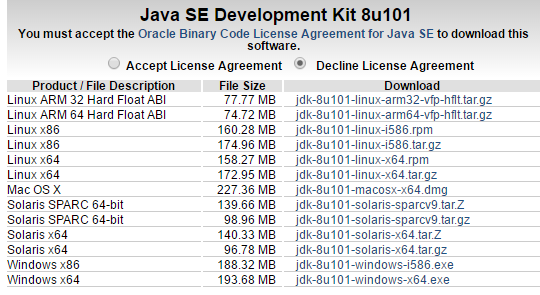
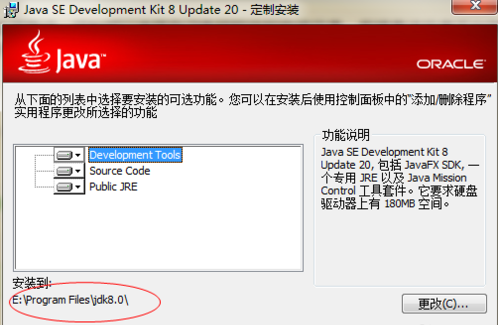
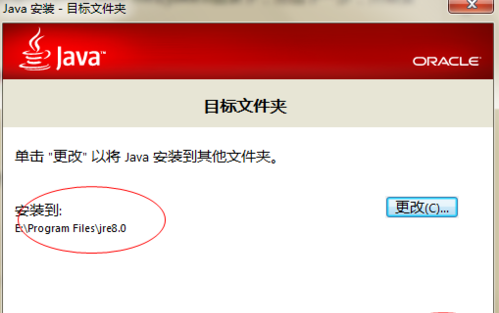
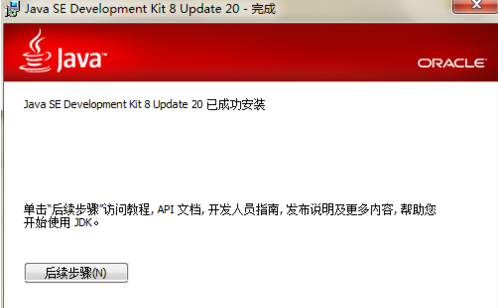
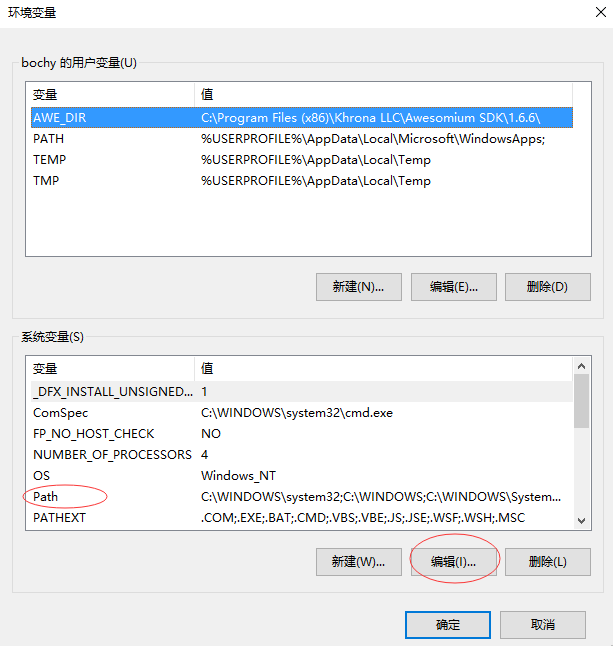
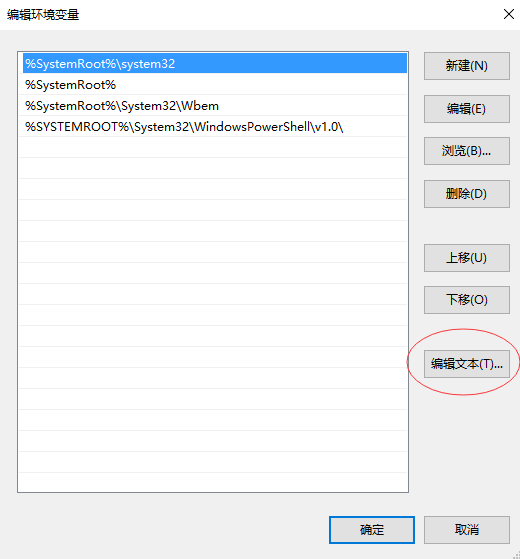
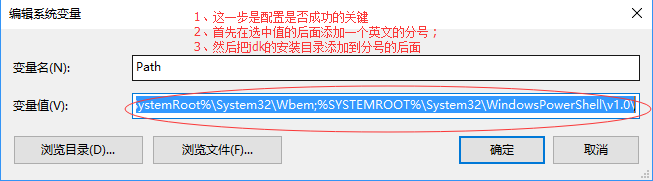
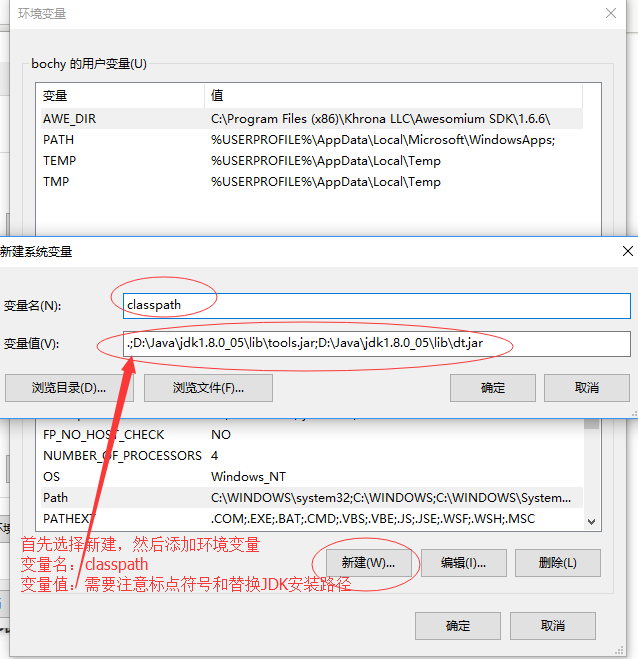














 196
196

 被折叠的 条评论
为什么被折叠?
被折叠的 条评论
为什么被折叠?








